Керування рахунками постачальників¶
Рахунок постачальника - це рахунок, отриманий за продукти та/або послуги, які компанія купує у постачальника. Рахунки постачальників реєструють кредиторську заборгованість у міру їх надходження від постачальників і можуть включати суми заборгованості за придбані продукти та/або послуги, податки з продажів, витрати на фрахт і доставку тощо.
В Odoo рахунок постачальника можна створити на різних етапах процесу покупки, залежно від політики контролю рахунків, вибраної в налаштуваннях додатку Купівля.
Політика контролю над рахунками¶
Щоб переглянути та відредагувати стандартну політику контролю рахунків і внести в неї зміни, перейдіть до та прокрутіть униз до розділу Виставлення рахунків.
Тут є два варіанти політики Контроль рахунків: Замовлена кількість і Отримана кількість. Після вибору політики натисніть Зберегти, щоб зберегти зміни.
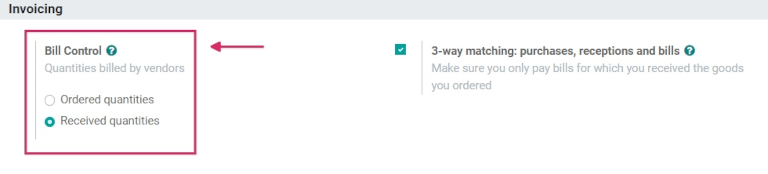
Вибрана політика буде стандартною для будь-якого нового створеного продукту. Визначення кожної політики таке:
Замовлена кількість: створює рахунок постачальника, щойно буде підтверджено замовлення на купівлю. Продукти та кількість у замовленні на купівлю використовуються для створення чернетки.
Отримана кількість: рахунок створюється лише після отримання частини загального замовлення. Отримані продукти та їх кількість використовуються для створення чернетки.
Порада
Якщо для продукту потрібна інша політика контролю, стандартну політику контролю рахунків можна змінити, перейшовши на вкладку Купівля в шаблоні продукту та змінивши його поле Політика контролю.
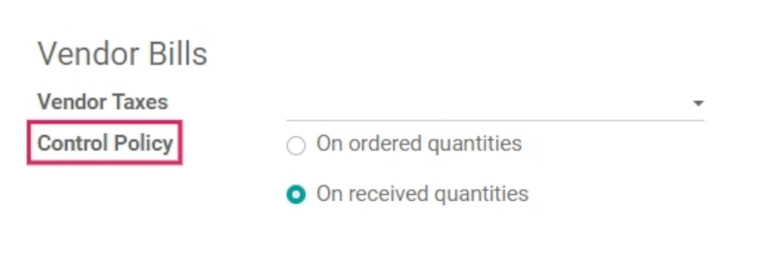
3-стороннє зіставлення¶
3-стороннє зіставлення гарантує, що рахунки постачальників оплачуються лише після того, як деякі (або всі) продукти, включені в замовлення на придбання, фактично отримані.
Щоб активувати його, перейдіть до та прокрутіть вниз до розділу Виставлення рахунків. Потім поставте прапорець 3-стороннє зіставлення покупки, прийоми та рахунки та натисніть Зберегти, щоб зберегти зміни.
Важливо
3-стороннє зіставлення призначено лише для роботи з політикою Контроль рахунків, встановленою на Отримана кількість.
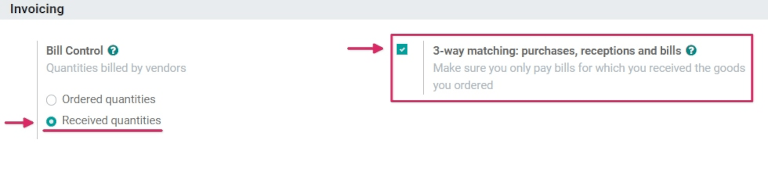
Створюйте та керуйте рахунками постачальників у надходженнях¶
Коли продукти надходять на склад компанії, створюються надходження. Після того, як компанія обробить отриману кількість, вона може вибрати створення рахунку постачальника безпосередньо з форми складського надходження. Залежно від політики контролю рахунків, вибраної в налаштуваннях, створення рахунку постачальника завершується на різних етапах процесу закупівель.
З політикою контролю рахунків, встановленою на замовлені кількості¶
Щоб створити та керувати рахунками постачальників у квитанціях за допомогою політики контролю рахунків замовленої кількості, спочатку перейдіть до , прокрутіть униз до розділу Виставлення рахунків і виберіть Замовлена кількість у Контроль рахунків. Потім натисніть Зберегти, щоб зберегти зміни.
Далі перейдіть до програми і натисніть Створити, щоб створити новий запит на пропозицію (RFQ). Це відкриє порожню детальну форму RFQ.
У порожній формі додайте постачальника до RFQ у полі Постачальник і додайте продукти до рядків Продукт, натиснувши Додати рядок.
Потім підтвердьте RFQ, натиснувши кнопку Підтвердити замовлення над детальною формою. Це перетворить RFQ на замовлення на купівлю.
Потім натисніть кнопку Створити рахунок, щоб створити рахунок постачальника для замовлення на придбання.
Натискання кнопки Створити рахунок відкриває сторінку Чернетка рахунку для замовлення на придбання.
У Проекті рахунку натисніть кнопку Редагувати, щоб змінити рахунок, і додайте дату рахунку в полі Дата рахунку. За потреби додайте додаткові продукти до рядків Продукт, натиснувши Додати рядок на вкладці Рядки рахунків.
Потім підтвердьте рахунок, натиснувши кнопку Підтвердити на сторінці Чернетка платежу.
Порада
Оскільки для політики контролю рахунків встановлено замовлені кількості, чернетку рахунка можна підтвердити одразу після її створення, до отримання будь-яких продуктів.
У новому Рахунок постачальника додайте номер Довідка про рахунок, який можна використовувати, щоб зіставити рахунок з додатковими документами (такими як PO). Потім натисніть . Це призведе до появи спливаючого вікна, у якому можна вибрати платіж Журнал; вибраний Метод оплати; і банківський рахунок одержувача можна вибрати зі спадного меню.
Крім того, у цьому спливаючому вікні можна змінити рахунок Сума, Дата платежу та Пам’ятка (Номер посилання). Коли все буде готово, натисніть Створити платіж, щоб завершити створення Рахунок постачальника. Це призведе до відображення зеленого банера В оплаті у формі RFQ.
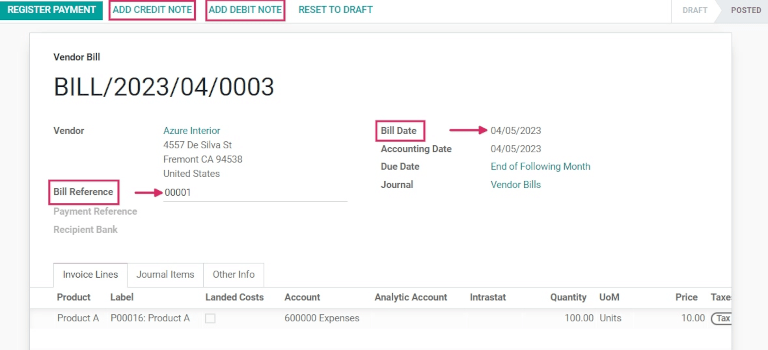
Примітка
Кожен рахунок постачальника надає можливість Додати кредит-ноту або Додати дебет-ноту. Кредит-нота зазвичай видається, коли постачальник або постачальник товарів отримує назад певну кількість продуктів від клієнта, якому вони були продані, тоді як дебет-нота зарезервовано для продуктів, повернутих клієнтом/покупцем постачальнику або постачальнику. .
З політикою контролю рахунків, встановленою для отриманих кількостей¶
Попередження
Якщо спроба створити рахунок постачальника без отримання будь-якої кількості продукту (під час використання політики контролю рахунків отриманих кількостей), з’являється повідомлення про помилку, і перед продовженням потрібно змінити налаштування.
Щоб створити та керувати рахунками постачальників у квитанціях за допомогою політики контролю рахунків отриманих кількостей, спочатку перейдіть до , прокрутіть вниз до розділу Виставлення рахунків і виберіть Отримані кількості у Контроль рахунків. Потім натисніть Зберегти, щоб зберегти зміни.
Далі перейдіть до програми і натисніть Створити, щоб створити новий RFQ. Це відкриє порожню детальну форму RFQ.
У порожній формі додайте постачальника до RFQ у полі Постачальник і додайте продукти до рядків Продукт, натиснувши Додати рядок.
Потім підтвердьте RFQ, натиснувши кнопку Підтвердити замовлення над детальною формою. Це перетворить RFQ на замовлення на купівлю.
Нарешті натисніть кнопку Створити рахунок, щоб створити рахунок для замовлення на придбання.
Примітка
Якщо натиснути Створити рахунок до отримання будь-яких продуктів, з’явиться спливаюче вікно Помилка користувача. Замовлення на купівлю вимагає отримання принаймні часткової кількості ролдуктів, включених до замовлення, щоб створити рахунок постачальника.
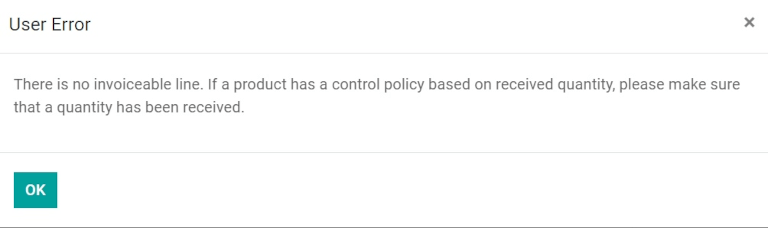
Потім натисніть розумну кнопку Надходження, щоб переглянути форму складського надходження.
У формі складського надходження натисніть , щоб позначити Готові кількості. Потім поверніться до (через навігаційні ланцюжки) і натисніть кнопку Створити рахунок у формі замовлення на придбання.
Це відкриє Чернетку рахунку для замовлення на придбання. У Чернетці платежу натисніть кнопку Редагувати та додайте Дата рахунку. За потреби додайте додаткові продукти до рядків Продукт, натиснувши Додати рядок.
Потім натисніть кнопку Підтвердити, щоб підтвердити Чорновий платіж.
Примітка
Оскільки політика контролю рахунків встановлена на отримані кількості, проект рахунку можна тільки підтвердити, коли принаймні деякі з кількостей отримано.
У новому Рахунок постачальника додайте номер Довідка про рахунок, який можна використовувати, щоб зіставити рахунок з додатковими документами (такими як PO). Потім натисніть . Це призведе до появи спливаючого вікна, у якому можна вибрати платіж Журнал; вибраний Метод оплати; і банківський рахунок одержувача можна вибрати зі спадного меню.
Крім того, у цьому спливаючому вікні можна змінити рахунок Сума, Дата платежу та Пам’ятка (Номер посилання). Після завершення натисніть Створити платіж, щоб завершити створення рахунку постачальника. Це призведе до відображення зеленого банера В оплаті у формі RFQ.
Створення та керування рахунками постачальників у Бухгалтерський облік¶
Рахунки постачальників також можна створювати безпосередньо з додатку Бухгалтерський облік, без необхідності спочатку створювати замовлення на купівлю. Щоб зробити це, перейдіть до та натисніть Створити. При цьому відкриється порожня форма з докладною інформацією про рахунок постачальника.
У цій порожній формі рахунку додайте постачальника в поле Постачальник і додайте продукти до рядків Продукт (на вкладці Рядки рахунка), натиснувши Додати рядок. Потім додайте дату виставлення рахунку в полі Дата виставлення рахунку та будь-яку іншу необхідну інформацію. Нарешті натисніть Підтвердити, щоб підтвердити рахунок.
Тут клацніть вкладку Елементи журналу, щоб переглянути (або змінити) журнали Обліковий запис, які були заповнені на основі конфігурації відповідних Постачальник і Продукт форми.
Потім натисніть Додати кредитну ноту або Додати дебетову ноту, щоб додати кредитну або дебетову ноту до рахунку. Або додайте Довідка про рахунок (у режимі Редагувати).
Потім, коли будете готові, натисніть , щоб завершити Рахунок постачальника.
Порада
Щоб зв’язати проект рахунку з наявним замовленням на купівлю, клацніть спадне меню поруч із Автозаповнення і виберіть PO у меню. Рахунок буде автоматично заповнено інформацією з PO.
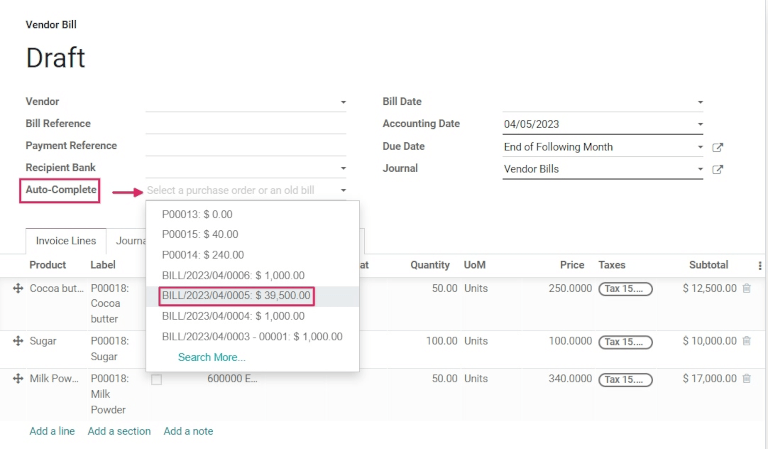
Пакетне виставлення рахунків¶
Рахунки постачальників можна обробляти та керувати пакетами в додатку Бухгалтерський облік.
Для цього перейдіть до . Потім клацніть чекбокс у верхньому лівому куті сторінки, поруч зі стовпцем Номер під кнопкою Створити. Це вибере всі наявні рахунки постачальників із Опубліковано або Чернетка Статус.
Звідси натисніть значок шестірні Дія, щоб експортувати, видалити або надіслати та надрукувати рахунки; натисніть піктограму Друк, щоб надрукувати рахунки або рахунки; або натисніть Зареєструвати платіж, щоб створити та обробити платежі для кількох рахунків постачальників одночасно.
Якщо вибрано Зареєструвати платіж, з’явиться спливаюче вікно. У цьому спливаючому вікні виберіть відповідний журнал у полі Журнал, виберіть дату платежу в полі Дата оплати і виберіть Спосіб оплати. У цьому спливаючому вікні також є можливість Групові платежі.
Коли будете готові, натисніть кнопку Створити платіж, яка створить список записів журналу на окремій сторінці. Цей список журнальних записів пов’язано з відповідними рахунками постачальника.
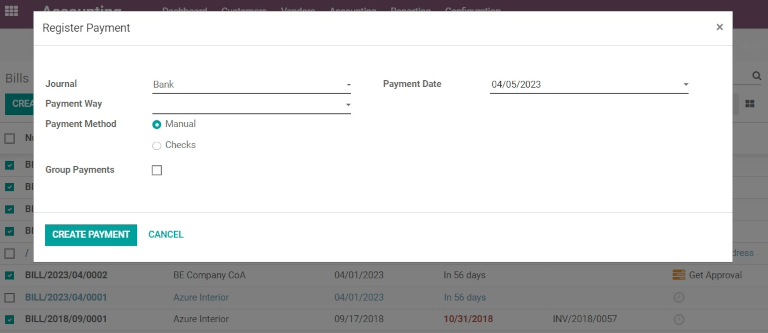
Примітка
Опція Зареєструвати платіж для рахунків постачальників у групах працюватиме лише для записів журналу, Статус яких встановлено на Опубліковано.
Перегляньте також
Контроль і знання, коли потрібно оплачувати рахунки постачальників